Membuat permukaan hewan pada karya seni digital membutuhkan teknik yang tepat dan mata yang baik untuk detail. Dalam panduan ini, kamu akan belajar bagaimana cara mentransfer skala ikan ke tangan untuk menghasilkan tekstur yang realistis. Fokus utama di sini adalah pada struktur skala yang simetris dan teratur. Pertama-tama, kita akan melihat perbedaan dengan tekstur yang lebih kacau, sebelum kita memusatkan perhatian pada penerapan spesifik skala ikan.
Temuan Terpenting
- Pahami struktur dasar dari skala.
- Gunakan nuansa warna yang berbeda untuk menciptakan kedalaman dan variasi.
- Pastikan skala disesuaikan dengan bentuk yang kamu lukis untuk mencapai hasil yang realistis.
Panduan Langkah demi Langkah
Mulai dengan bentuk dasar
Untuk membangun ikan, mulailah dengan membuat bentuk dasar. Ini berarti kamu menggambar sebuah persegi panjang yang akan menjadi dasar untuk tekstur skala kamu. Penting untuk memilih sketsa sederhana yang kemudian akan ditingkatkan lebih lanjut.
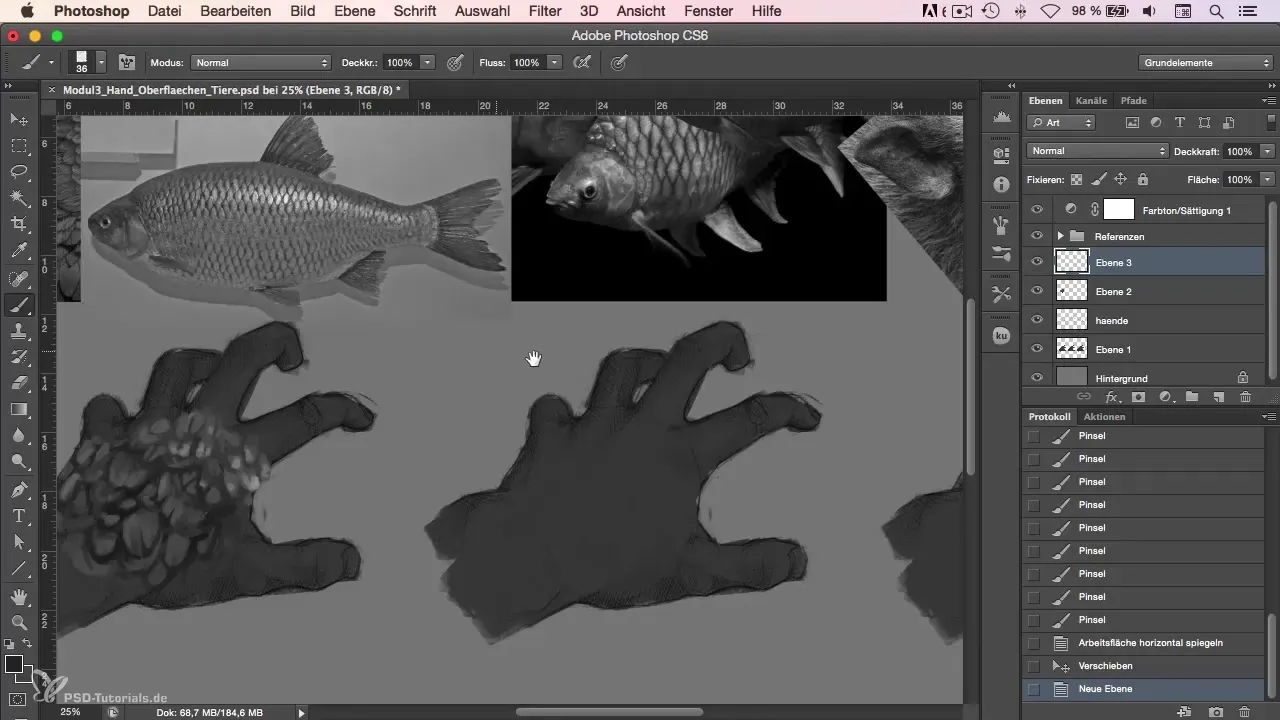
Konstruksi struktur skala
Selanjutnya, sekarang saatnya untuk membangun skala. Skala ikan adalah simetris dan teratur, yang membuat tugas ini sedikit lebih kompleks. Kamu bisa menyusun skala di sepanjang bentuk sehingga mereka bergabung dengan alami. Pastikan bahwa skala tidak terlalu dekat satu sama lain, karena itu akan menciptakan tampilan yang kacau.
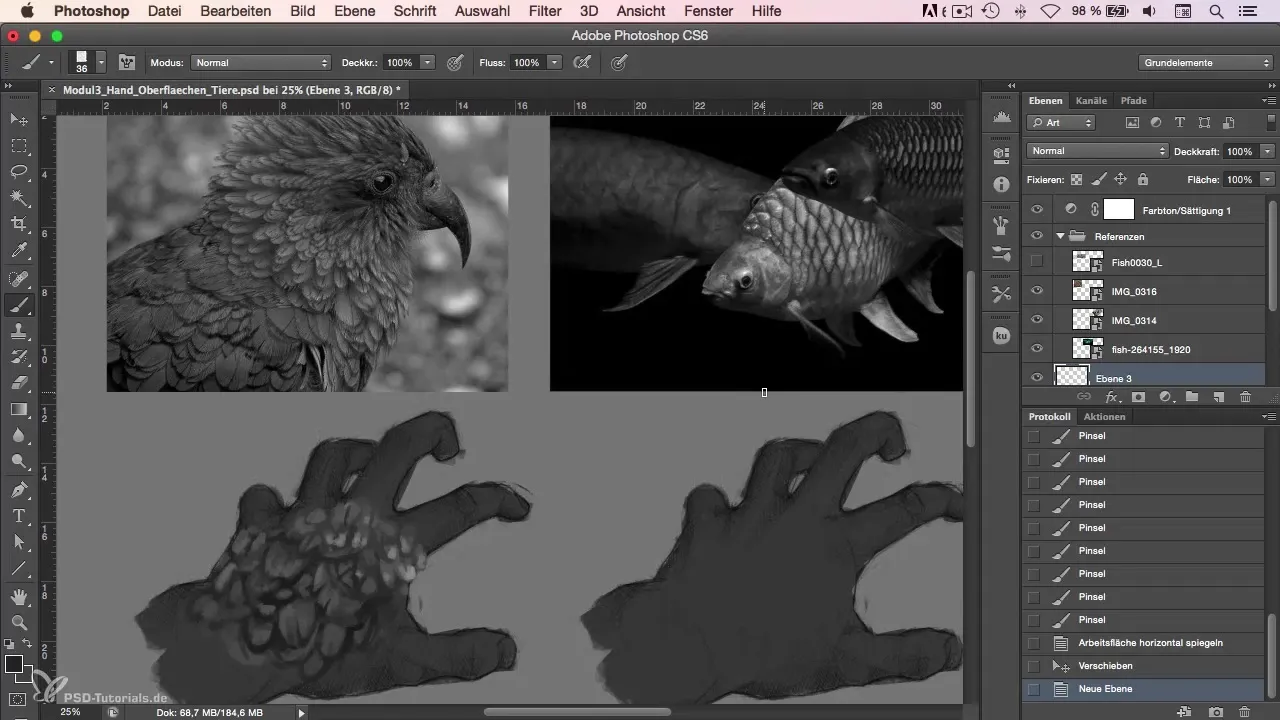
Menambahkan variasi
Untuk membuat skala terlihat lebih hidup, saya sarankan untuk bekerja dengan nuansa warna yang berbeda. Di awal, kamu bisa memilih warna dasar dan kemudian memvariasikannya. Dengan tidak selalu menggunakan nuansa yang sama dan membawa variasi, kamu akan mencapai penampilan yang lebih alami.
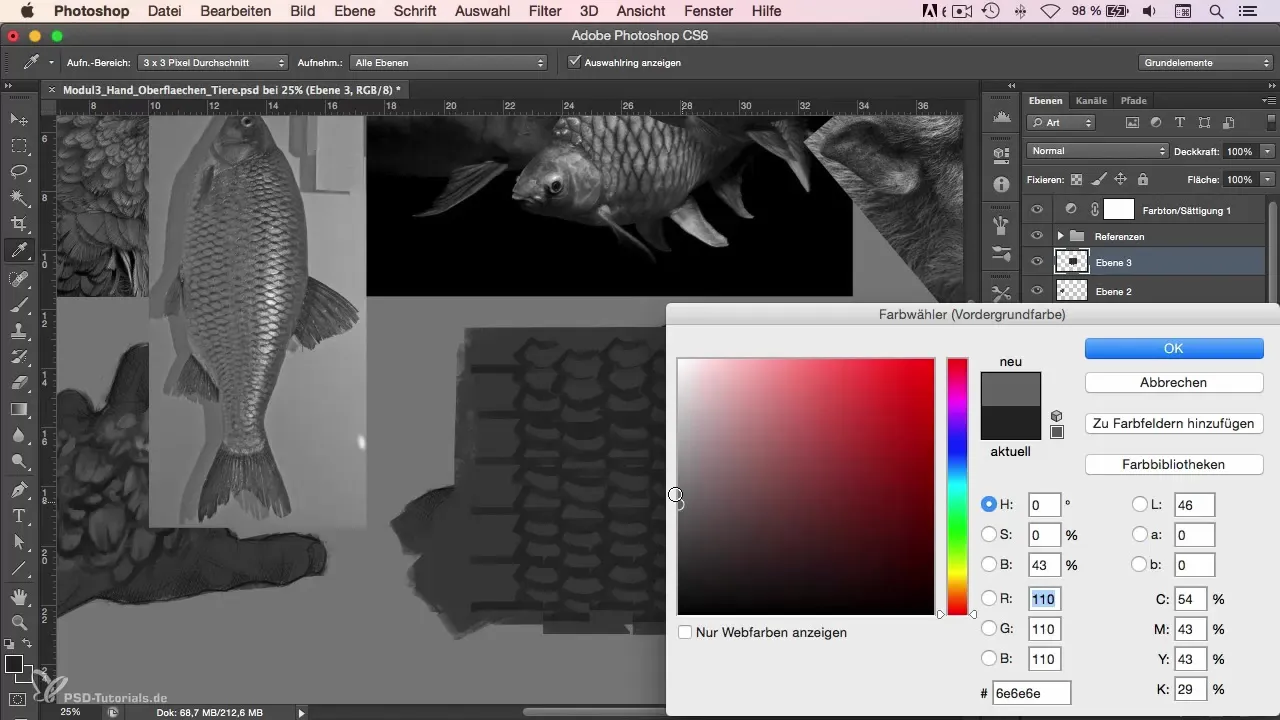
Mempertimbangkan kecerahan dan bayangan
Sekarang saatnya untuk menggunakan warna yang lebih cerah di atas skala untuk menambahkan sorotan. Tambahkan titik reflektif untuk mensimulasikan cahaya yang jatuh pada skala. Sorotan ini memberi skala lebih banyak kedalaman dan dimensi, sehingga membuatnya terlihat lebih hidup.
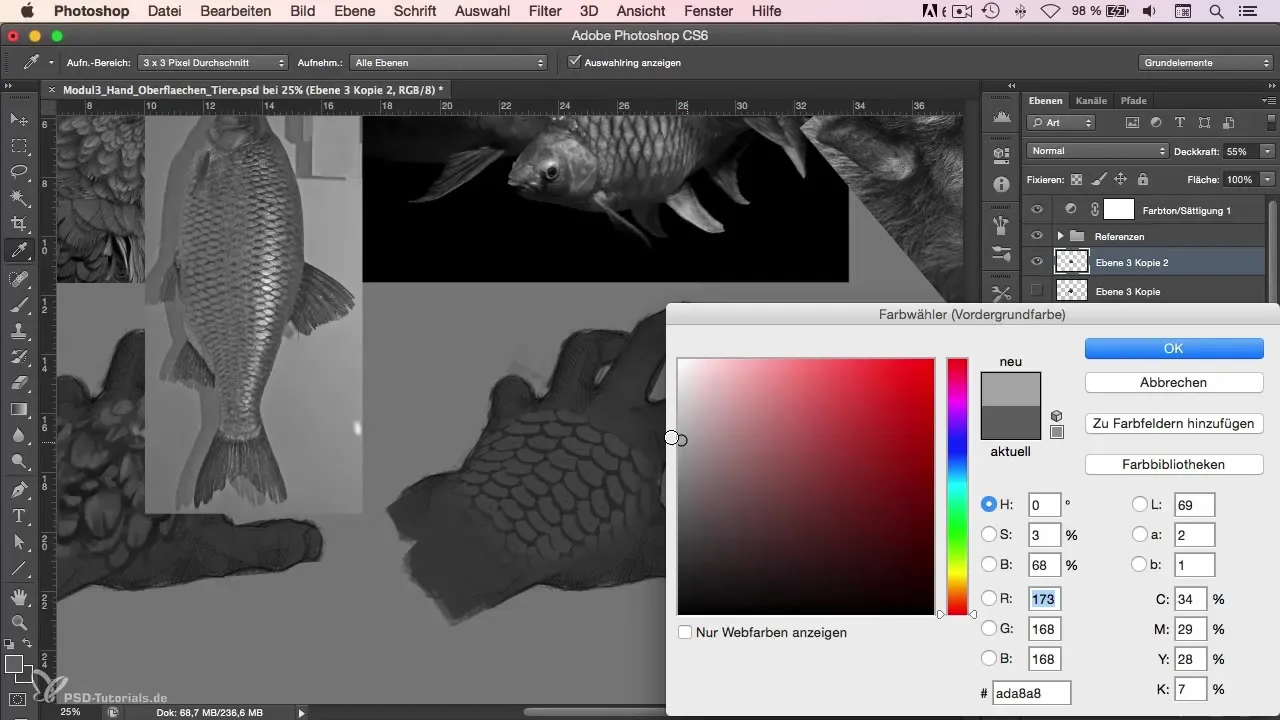
Menerapkan distorsi
Kamu juga harus mempertimbangkan aspek distorsi. Mengenai bentuk yang kamu lukis, penting untuk menyesuaikan skala. Kamu dapat menggunakan fungsi deformasi untuk menyesuaikan skala dengan kontur tangan. Penting untuk memperbaiki tepi agar skala tidak terlalu tajam dan lebih terintegrasi dengan bentuk yang ada.
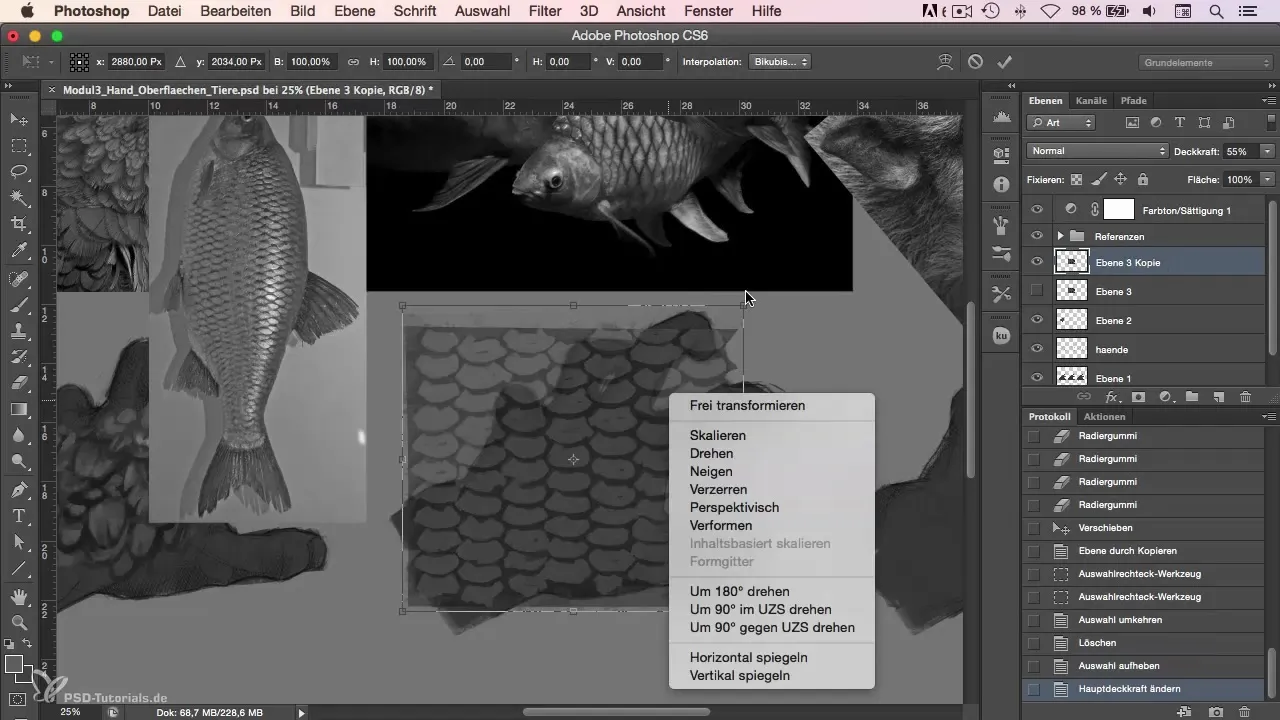
Menonjolkan sorotan
Untuk lebih menyempurnakan tampilan, kamu juga bisa menggambar garis-garis kecil dalam desain yang menunjukkan berbagai pantulan cahaya dari skala. Garis-garis ini harus halus agar tidak mengganggu perpaduan alami dan tekstur.
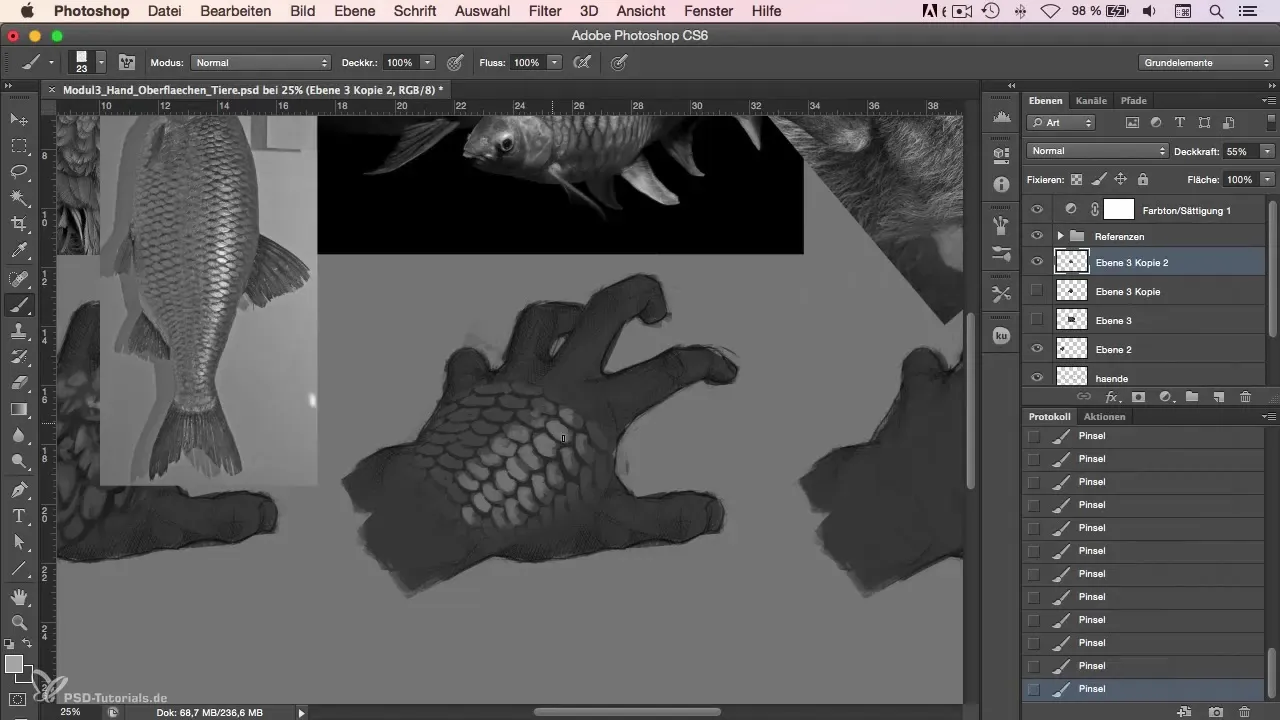
Penyelesaian dan revisi
Setelah kamu menetapkan struktur dasar skala, disarankan untuk memeriksa semua bagian sekali lagi dan menyegarkan jika perlu. Beberapa nuansa warna mungkin perlu disesuaikan sehingga distorsi sebelumnya dan unsur 2D menjadi kurang terlihat.
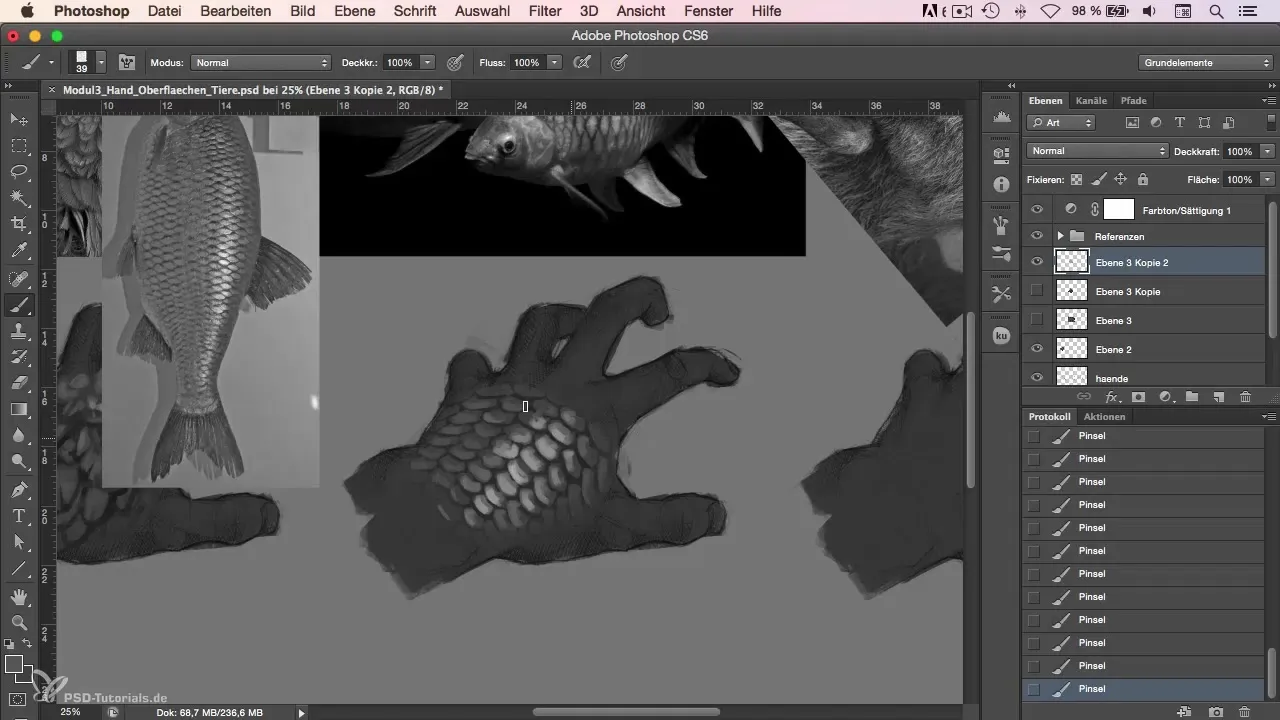
Penyelesaian skala
Pada akhir proses, kamu harus memeriksa karya seni secara keseluruhan dan memastikan bahwa skala terlihat seperti yang kamu bayangkan. Pastikan skala berada di tempat yang tepat dan mendukung bentuk tangan. Detail kecil seperti titik berwarna gelap dapat ditambahkan untuk menekankan detail dan membuat skala terlihat lebih hidup.

Ringkasan
Dalam panduan langkah demi langkah ini, kamu telah belajar bagaimana cara membuat skala pada tangan digital di Photoshop. Di mana kamu menganalisis struktur skala, bekerja dengan berbagai nuansa warna, dan mempertimbangkan penerapan cahaya dan bayangan.
Pertanyaan yang Sering Diajukan
Bagaimana cara mulai menggambar skala?Mulailah dengan membuat bentuk dasar dan susun skala secara simetris.
Variasi warna mana yang terbaik untuk skala yang realistis?Gunakan berbagai nuansa warna dasar untuk menciptakan kedalaman dan variasi.
Bagaimana cara mencapai sorotan yang mengesankan pada skala?Pakai titik terang untuk mensimulasikan refleksi cahaya dan memberikan lebih banyak kedalaman pada tekstur.
Apa alat terbaik di Photoshop untuk membuat skala?Gunakan alat bentuk bersama dengan fungsi pemanasan dan goresan untuk detailnya.
Bagaimana saya bisa menyesuaikan skala untuk bentuk yang berbeda?Gunakan alat pengubah untuk menyesuaikan skala dengan kontur dari latar belakang.


